Как проверить блок питания компьютера
Как проверить блок питания компьютера — поиск неисправностей
Как проверить блок питания компьютера — в жизни каждого радиолюбителя рано или поздно наступает момент, когда ему приходится начинать осваивать мелкий ремонт техники. Это могут быть настольные компьютерные колонки, планшет, мобильный телефон и еще какие-нибудь гаджеты. Не ошибусь, если скажу, что почти каждый радиолюбитель пробовал чинить свой компьютер. Кому-то это удавалось, а кто-то все таки нес его в сервис-центр.

Диагностика неисправностей блока питания ПК
В этой статье мы с вами разберем основы самостоятельной диагностики неисправностей блока питания ПК.
Давайте предположим, что нам в руки попался блок питания (БП) от компьютера. Теперь нужно узнать как проверить блок питания компьютера — для начала нам надо убедиться, рабочий ли он? Кстати, нужно учитывать, что дежурное напряжение +5 Вольт присутствует сразу после подключения сетевого кабеля к блоку питания.

Если его нету, то не лишним будет прозвонить шнур питания на целостность жил мультиметром в режиме звуковой прозвонки. Также не забываем прозвонить кнопку и предохранитель. Если с сетевым шнуром все ОК, то включаем блок питания ПК в сеть и запускаем без материнской платы путем замыкания двух контактов: PS-ON и COM. PS-ON сокращенно с англ. — Power Supply On — дословно как «источник питания включить». COM сокращенно от англ. Сommon — общий. К контакту PS-ON подходит провод зеленого цвета, а «общий» он же минус — это провода черного цвета.
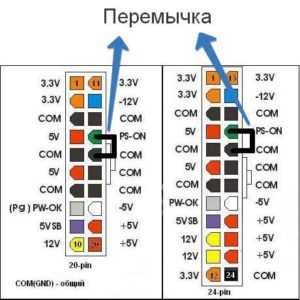
На современных БП идет разъем 24 Pin. На более старых — 20 Pin.
Замкнуть эти два контакта проще всего разогнутой канцелярской скрепкой

Хотя теоретически для этой цели сгодится любой металлический предмет или проводок. Даже можно использовать тот же самый пинцет.
Методика проверки блока питания
Как проверить блок питания компьютера ? Если блок питания исправный то он должен сразу включиться, вентилятор начнет вращается и появится напряжение на всех разъемах блока питания.
Если наш компьютер работает со сбоями, то нелишним будет проверить на его разъемах соответствие величины напряжения на его контактах. Да и вообще, когда компьютер глючит и часто вылазит синий экран, неплохо было бы проверить напряжение в самой системе, скачав небольшую программку для диагностики ПК. Я рекомендую программу AIDA. В ней сразу можно увидеть, в норме ли напряжение в системе, виноват ли в этом блок питания или все-таки «мандит» материнская плата, или даже что-то другое.
Вот скрин с программы AIDA моего ПК. Как мы видим, все напряжения в норме:
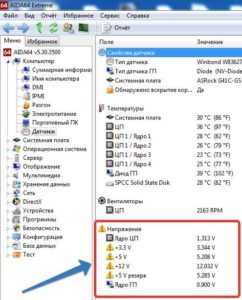
Если есть какое-либо приличное отклонение напряжения, то это уже ненормально. Кстати, покупая б/у компьютер, ВСЕГДА закачивайте на него эту программку и полностью проверяйте все напряжения и другие параметры системы. Проверено на горьком опыте :-(.
Если же все-таки величина напряжения сильно отличается на самом разъеме блока питания, то блок надо попытаться отремонтировать, но для этого нужно знать как проверить блок питания компьютера. Если вы вообще очень плохо дружите с компьютерной техникой и ремонтами, то при отсутствии опыта его лучше заменить. Нередки случаи, когда НЕисправный блок питания при выходе из строя “утягивал” за собой часть компьютера. Чаще всего при этом выходит из строя материнская плата. Как этого можно избежать и как проверить блок питания компьютера ?

Приведу несколько рекомендаций по выбору блоков питания
На блоке питания экономить никогда нельзя и нужно всегда иметь небольшой запас по мощности. Желательно не покупать дешевые блоки питания NONAME.
Рекомендую брать блоки питания марок FSP GROUP
и POWER MAN

Они отлично себя зарекомендовали. У меня у самого FSP на 400 Ватт.
Как быть, если вы слабо разбираетесь в марках и моделях блоков питания, а на новый и качественный мамка не дает денег))? Желательно, чтобы в нем стоял вентилятор 12 См, а не 8 См.
Блок питания с вентилятором 12 см

Такие вентиляторы обеспечивают лучшее охлаждение радиодеталей блока питания. Нужно также помнить еще одно правило: хороший блок питания не может быть легким. Если блок питания легкий, значит в нем применены радиаторы маленького сечения и такой блок питания будет при работе перегреваться при номинальных нагрузках. А что происходит при перегреве? При перегреве некоторые радиоэлементы, особенно полупроводники и конденсаторы, меняют свои номиналы и вся схема в целом работает неправильно, что конечно же, скажется и на работе блока питания.
Также не забывайте хотя бы раз в год чистить свой блок питания от пыли и хорошо усвойте как проверить блок питания компьютера. Пыль является «одеялом» для радиоэлементов, под которым они могут неправильно функционировать или даже «сдохнуть» от перегрева.
Самая частая поломка БП — это силовые полупроводнки и конденсаторы. Если есть запах горелого кремния, то надо смотреть, что сгорело из диодов или транзисторов. Неисправные конденсаторы определяются визуальным осмотром. Раскрывшиеся, вздутые, с подтекающим электролитом — это первый признак того, что надо срочно их менять.


При замене надо учитывать, что в блоках питания стоят конденсаторы с низким эквивалентным последовательным сопротивлением (ESR). Так что в этом случае вам стоит обзавестись ESR-метром и выбирать конденсаторы как можно более с низким ESR. Вот небольшая табличка сопротивлений для конденсаторов различной емкости и напряжений:
Здесь надо подбирать конденсаторы таким образом, чтобы значение сопротивления было не больше, чем указано в таблице.
При замене конденсаторов важны еще также два параметра: емкость и их рабочее напряжение. Они указываются на корпусе конденсатора:

Как быть, если в магазине есть конденсаторы нужного номинала, но рассчитанные на большее рабочее напряжение? Их также можно ставить в схемы при ремонте, но нужно учитывать, что у конденсаторов, рассчитанных на большее рабочее напряжение обычно и габариты больше.
Если у нас блок питания запускается, то мы меряем напряжение на его выходном разъеме или разъемах мультиметром. В большинстве случаев при измерении напряжения блоков питания ATX, бывает достаточно выбрать предел DCV 20 вольт.


Существуют два способа диагностики:
— проведение измерений на “горячую” во включенном устройстве
— проведение измерений в обесточенном устройстве
Что же мы можем померять и каким способом проводятся эти измерения? Нас интересует измерение напряжения в указанных точках блока питания, измерение сопротивления между определенными точками, звуковая прозвонка на отсутствие или наличие замыкания, а также измерение силы тока. Давайте разберем подробнее.
Измерение напряжения.
Если вы ремонтируете какое-либо устройство и имеете принципиальную схему на него, на ней часто указывается, какое напряжение должно быть в контрольных точках на схеме. Разумеется, вы не ограничены только этими контрольными точками и можете померять разность потенциалов или напряжение в любой точке блока питания или любого другого ремонтируемого устройства. Но для этого вы должны уметь читать схемы и уметь их анализировать. Более подробно, как измерять напряжение мультиметром, можно прочитать в этой статье.
Измерение сопротивления.
Любая часть схемы имеет какое-то сопротивление. Если при замере сопротивления на экране мультиметра единица, это значит, что в нашем случае сопротивление выше, чем предел измерения сопротивления выбранный нами. Приведу пример, например, мы измеряем сопротивление части схемы, состоящей условно, из резистора известного нам номинала, и дросселя. Как мы знаем, дроссель — это грубо говоря, всего лишь кусок проволоки, обладающий небольшим сопротивлением, а номинал резистора нам известен. На экране мультиметра мы видим сопротивление несколько большее, чем номинал нашего резистора. Проанализировав схему, мы приходим к выводу, что эти радиодетали у нас рабочие и с ними обеспечен на плате хороший контакт. Хотя поначалу, при недостатке опыта, желательно прозванивать все детали по отдельности. Также нужно учитывать, что параллельно подключенные радиодетали влияют друг на друга при измерении сопротивления. Вспомните параллельное подключение резисторов и все поймете. Более подробно про измерение сопротивления можно прочитать здесь.
Звуковая прозвонка.
Если раздается звуковой сигнал, это означает, что сопротивление между щупами, а соответственно и участком цепи, подключенных к её концам, рано нулю, или близко к этому. С её помощью мы можем убедиться в наличии или отсутствии замыкания, на плате. Также можно обнаружить есть контакт на схеме, или нет, например, в случае обрыва дорожки или непропая, или подобной неисправности.
Измерение протекающего тока в цепи
При измерениии силы тока в цепи, требуется вмешательство в конструкцию платы, например путем отпаивания одного из выводов радиодетали. Потому что, как мы помним, амперметр у нас подключается в разрыв цепи. Как измерить силу тока в цепи, можно прочитать в этой статье.

Используя эти четыре метода измерения с помощью одного только мультиметра можно произвести диагностику очень большого количества неисправностей в схемах практически любого электронного устройства.
Как говорится, в электрике есть две основных неисправности: контакт есть там, где его не должно быть, и нет контакта там, где он должен быть. Что означает эта поговорка на практике? Например, при сгорании какой-либо радиодетали мы получаем короткое замыкание, являющееся аварийным для нашей схемы. Например, это может быть пробой транзистора. В схемах может случится и обрыв, при котором ток в нашей цепи течь не может. Например, разрыв дорожки или контактов, по которым течет ток. Также это может быть обрыв провода и тому подобное. В этом случае наше сопротивление становится, условно говоря, бесконечности.
Конечно, существует еще третий вариант: изменение параметров радиодетали. Например, как в случае с тем же электролитическим конденсатором, или подгорание контактов выключателя, и как следствие, сильное возрастание их сопротивления. Зная эти три варианта поломок и умея проводить анализ схем и печатных плат, вы научитесь без труда ремонтировать свои электронные устройства. Более подробно про ремонт радиоэлектронных устройств можно прочитать в статье «Основы ремонта».
Источник: ruselectronic.com
usilitelstabo.ru
Как проверить блок питания компьютера без материнской платы
Иногда при ремонте компьютера можно столкнуться с необходимостью проверить блок питания без материнской платы. Обычно такая ситуация возникает, когда есть подозрения на неисправность материнской платы либо, когда уже известно о неисправности материнской платы, но не известно работает ли БП. В данной короткой статье вы сможете узнать простой способ проверки БП в таких ситуациях.
Итак, для того чтобы проверить блок питания компьютера без материнской платы, нужно замкнуть контакты, отвечающие за включение блока питания. Этими контактами являются контакт PS-ON (проводник зеленого цвета) и контакт COM (любой из проводников черного цвета).
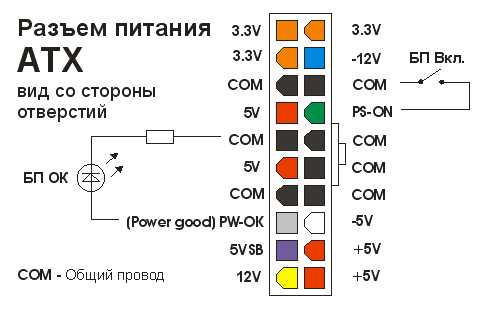
Для того чтобы замкнуть эти два контакта можно воспользоваться скрепкой или любым куском провода. Например, можно воспользоваться проводником из сетевого кабеля, так как это сделано на картинке внизу.

Для того чтобы включение блока питания без материнской платы не привело к его поломке перед включением к нему нужно подключить какое-либо устройство, для того чтобы блок питания получал нагрузку и не работал в пустую. Например, вы можете подключить старый не нужный жесткий диск или кулер.
В общем процесс проверки блока питания без материнской платы выглядит так:
- Подключаем блок питания к сети электропитания. Если на блоке питания есть кнопка включения, то переводим ее в положение «включено».
- Подключаем к блоку питания любое устройство, для того чтобы блок питания получал нагрузку и не работал в пустую.
- Замыкаем контакты PS-ON и COM (зеленый и черный проводники) с помощью любого куска провода.
После этого блок питания должен включится и на нем заработает вентилятор. Теперь можно проверить, какие напряжения выдает блок питания.
comp-security.net
Как проверить блок питания компьютера без материнской платы
ПК – устройства вполне надежные. Они изначально рассчитаны на особые условия работы (систематические включения/выключения, интенсивную эксплуатацию), и их поломка – случай довольно редкий. Но если она произошла, то это малоопытных «компьютерщиков» часто ставит в тупик.
А ведь существуют определенные правила ремонта любого эл/прибора, одно из которых гласит – всегда начинай с диагностики питания. В компьютере источником «вторичного» является БП. И если сетевое напряжение в норме, то осуществлять проверку нужно именно с его тестирования. Проверить блок питания компьютера можно даже без материнской платы.

Признаки неисправности компьютерного блока питания
Когда речь заходит об электронике, то причины поломок могут быть самые непредсказуемые. Но это уже к вопросу о специфике восстановления работоспособности. Определить же необходимость ремонта конкретного узла или схемы можно и визуально, в том числе, блока питания.
- При нажатии на кнопку «вкл» компьютер не «реагирует» – не запускаются вентиляторы, отсутствует индикация (звуковая и световая).
- Нехарактерный нагрев корпуса ПК. Это легко определить, дотронувшись до него рукой. Если компьютер стационарный, то повышение температуры системного блока ощущается и на расстоянии.
- При нажатии на кнопку включение происходит хаотично – со второй, третьей попытки и так далее.
- ОС не «грузится». Бывает так, что когда ПК вроде бы и готов к работе, он неожиданно, самопроизвольно отключается.
- Эффект «синего» экрана.
- Характерный запах гари. Такое часто встречается у любителей одновременно работать на компьютере и пить кофе, не глядя ставя чашечку на системный блок.
Проверка блока питания
Подготовительные мероприятия
Все технологические операции довольно просты, и многие о них знают и без подсказок. Но напомнить стоит.
- Обесточить компьютер (клавиша выключателя находится на системном блоке, сзади, внизу).
- Снять с него крышку (боковую).

А вот дальше сразу ничего делать не стоит. Те, кто с компьютером на «Вы», часто не могут самостоятельно привести его в рабочее положение по той причине, что лишь приблизительно знают его устройство и не умеют читать схемы. Поэтому нужно все «зафиксировать» в исходном состоянии – сфотографировать на мобильник, зарисовать. Впоследствии это поможет правильно сделать все присоединения.
Провести осмотр «внутренностей» компьютера
Это касается не только определения видимых повреждений на платах (к примеру, потемнения на отдельных участках, оплавившиеся детали, «раздутые» электролитические конденсаторы), но и целостности проводов, их оплетки и всех присоединений. Бывает и так, что просто отскочил один из разъемов. Такое нередко случается в ПК любителей управлять системным блоком ногами. В этом случае ремонт заканчивается тем, что восстанавливается надежность контакта.

О том, как подключить кулер и другие комплектующие к блоку питания компьютера, читайте здесь.
Отсоединить от блока питания все жгуты
Его проверка на исправность производится при отключенной нагрузке. То есть «отсекаются» все внешние электрические цепи, за исключением кулера. И если дальнейшая диагностика БП покажет отсутствие какого-либо напряжения, то причина именно в нем, и «грешить» больше не на что.
Так как вентилятор не отсоединяется от схемы (работа БП на «холостом ходу» нежелательна), нужно убедиться в его исправности. Проверить несложно – по вращению лопастей. Если нет никаких затруднений, перекосов, торможений, то кулер в норме.
Подготовить перемычку
Одну, больше и не понадобится. В домашних условиях ее подобие можно сделать из обычной канцелярской скрепки, придав ей форму литеры «U».

Порядок проверки
На «проводимость тока»
Самый большой жгут идет к материнской плате. Его разъем – на 24 «ножки». На нем нужно найти 16-й (припаян зеленый провод) и 17-й (черный). Для 20-ти контактного соответственно 14 – 15. Они шунтируются (перемыкаются) подготовленной скрепкой. Если при подаче напряжения (клавиша на задней стенке – в положение «вкл») кулер работает, то БП этот тест прошел. Следовательно, он исправен, но «чисто теоретически», так как пока лишь понятно, что напряжение на него поступает. Поэтому желательно блок питания проверить более углубленно.

На наличие вторичных напряжений
БП подает их на различные составные части компьютера, и при его выходе из строя может не быть только лишь одного. Но и этого достаточно, чтобы ПК не работал как нужно. Поэтому, производя замеры на соответствующих контактах разъема, следует убедиться, что все в норме. Но для этого понадобится принципиальная схема компьютера, на которой показаны электрические соединения.
Если пользователь с электротехникой на «Вы» или вообще все, чему учили в школе, забыл, дальше продолжать не стоит. Даже в своем окружении несложно найти более подготовленного товарища.

Практические рекомендации
Проверку вторичных напряжений лучше производить цифровым мультиметром. Пользование стрелочным аналогом требует соблюдения полярности подключения щупов, что для малоопытного человека создает дополнительные трудности.
При оценке результатов измерений необходимо учитывать погрешность прибора. Она указывается в его паспорте. Поэтому небольшие отклонения от номинала напряжения некритичны.
electroadvice.ru
Как быстро проверить компьютерный блок питания
Здравствуйте, уважаемые читатели! Сегодня мы с вами займемся сугубо практическим делом. Если вы интересуетесь «железом» компьютера, то хорошо закрепить теоретические знания практикой, правильно?
Допустим, вы купили новый блок питания для компьютера. Или вы хотите заменить сгоревший блок другим, бывшим в употреблении.
Источник дежурного напряжения
 Сначала немного теории. Куда же без нее!
Сначала немного теории. Куда же без нее!
Компьютерный блок питания содержит в себе источник дежурного напряжения (+5 VSB).
Если вилка блока питания вставлена в сеть, это напряжение будет присутствовать на контакте 21 основного разъема (если разъем 24- контактный).
Этот дежурный источник питания запускает основной инвертор. К этому контакту приходит фиолетовый (чаще всего) провод.
Необходимо замерить это напряжение относительно общего провода (обычно черного цвета) цифровым мультиметром.
Оно должно находиться в пределах + 5 +-5%, т. е. быть в диапазоне от 4,75 до 5,25 В.
Если оно будет меньше, компьютер может не включиться (или будет включаться «через раз»). Если оно будет больше, компьютер может «подвисать».
Если это напряжение отсутствует, питающий блок не запустится!
Облегченная нагрузка блока питания
Если дежурное напряжение находится в норме, необходимо подключить к одному из разъемов нагрузку
 К шине +5 В можно подключить резистор величиной 1 — 2 Ом, к шине +12 В ― величиной 3 ― 4 Ом.
К шине +5 В можно подключить резистор величиной 1 — 2 Ом, к шине +12 В ― величиной 3 ― 4 Ом.
Мощность резисторов должна быть не менее 25 Вт.
Это далеко не полная величина нагрузки. К тому же шина + 3,3 В остается вообще ненагруженной.
Но это необходимый минимум, при котором питающий блок (если он исправен) должен без «вреда для своего здоровья» запуститься.
Резисторы следует припаять к ответной части разъема, который можно взять, например, от неисправного внешнего вентилятора корпуса.
Запуск блока питания
 После того как нагрузка подключена, следует замкнуть контакт PS-ON (чаще всего ― зеленого цвета) с соседним общим (обычно черного цвета) проводником.
После того как нагрузка подключена, следует замкнуть контакт PS-ON (чаще всего ― зеленого цвета) с соседним общим (обычно черного цвета) проводником.
Контакт PS-ON — четвертый слева в верхнем ряду, если ключ расположен сверху.
Замкнуть можно с помощью скрепки. Блок питания должен запуститься. При этом начнут вращаться лопасти вентилятора охлаждения.
Напоминаем, что компьютерный блок питания лучше не включать без нагрузки!
Во-первых, в нем есть цепи защиты и контроля, которые могут не разрешить основному инвертору запуститься. Во-вторых, в «облегченных» блоках эти цепи могут вообще отсутствовать. В худшем случае дешевый питающий блок может выйти из строя. Поэтому дешевые блоки питания не покупайте!
Контроль выходных напряжений
На всех разъемах появятся выходные напряжения. Следует замерить все выходные напряжения цифровым мультиметром. Они должны находиться в пределах 5% допуска:напряжение + 5 В должно находиться в пределах + 4,75 ― 5, 25 В,
напряжение +12 В ― в пределах 11,4 ― 12,6 В,
напряжение +3,3 В ― в пределах 3,14 ― 3,47 В
Значение напряжения в канале + 3,3 В может оказаться выше + 3,47 В. Это связано с тем, что этот канал остается без нагрузки.
Но, если остальные напряжения в пределах нормы, то с высокой долей вероятности можно ожидать того, что и напряжение в канале + 3,3 В под нагрузкой окажется в пределах нормы.
Отметим, что допуск 5% в верхнюю сторону для напряжения + 12 В великоват.
Этим напряжением питаются шпиндели винчестеров. При напряжении + 12,6 В (верхняя граница допустимого диапазона) управляющая шпинделем микросхема-драйвер сильно перегревается и может выйти из строя. Поэтому желательно, чтобы это напряжение было поменьше — 12,2 – 12,3 В (естественно, под нагрузкой).
 Следует сказать, что могут быть случаи, когда блок на этой нагрузке работает, а на реальной (которая существенно больше), напряжения «проседают».
Следует сказать, что могут быть случаи, когда блок на этой нагрузке работает, а на реальной (которая существенно больше), напряжения «проседают».
Но так бывает сравнительно редко, это вызвано скрытыми неисправностями. Можно сделать, так сказать, «честную» нагрузку, имитирующую реальный режим работы.
Но это не так просто! Современные питающие блоки могут отдавать мощность 400 ― 600 Вт и более. Для проверки работы с переменной нагрузкой надо будет коммутировать мощные резисторы.
Необходимы мощные коммутационные элементы. Все это будет греться…
Предварительный вывод о работоспособности можно сделать и при облегченной нагрузке, и это вывод будет достоверен более чем в 90% случаев.
Несколько слов о вентиляторах
 Если вентилятор блока питания, бывшего в употреблении, сильно шумит, он, скорее всего, нуждается в смазке. Или, если он сильно изношен, в замене.
Если вентилятор блока питания, бывшего в употреблении, сильно шумит, он, скорее всего, нуждается в смазке. Или, если он сильно изношен, в замене.
Больше всего это касается небольших вентиляторов диаметром 80 мм, которые устанавливаются на заднюю стенку блока питания.
Вентилятор диаметром 120-140 мм для обеспечения необходимого воздушного потока вращается с меньшей скоростью, поэтому шумит меньше.
В заключение отметим, что качественный блок питания имеет «умную» схему управления, которая управляет оборотами вентилятора в зависимости от температуры или нагрузки. Если температура радиаторов с силовыми элементами (или нагрузка) невелика, вентилятор вращаются с минимальными оборотами.
При повышении температуры или увеличении тока нагрузки обороты вентилятора увеличиваются. Это снижает шум.
С вами был Виктор Геронда.
До новых встреч!
vsbot.ru
Как проверить блок питания компьютера на работоспособность
Бывает, что при поломке ПК приходится выявлять узел неисправности, проверяя каждый компонент. В данной статье описаны методы проверки блока питания компьютера.
Как проверить блок питания без компьютера
Если вы хотите проверить блок питания без материнской платы или вообще без компьютера, то есть один не хитрый способ. Для этого нужно замкнуть любой черный и зеленый провода блока питания. Чтобы было понятно, можете ознакомиться со схемой расположения проводов.
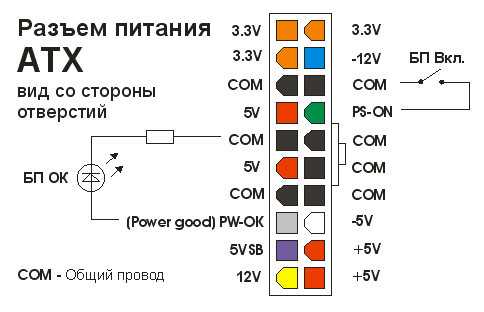
Чтобы замкнуть черный (COM) и зеленый (PS-ON) можно использовать металлическую скрепку или кусок провода. На практике это выглядит так.

Опишу последовательные действия:
- Подключаете блок питания к электросети, включаете кнопку включения б/п (если присутствует)
- Замыкаете черный и зеленый провод с помощью скрепки
Вы услышите вращение вентилятора блока питания, – это признак жизни. Если вентилятор не крутиться, то ваш блок питания с большой вероятностью вышел из строя.
Как проверить блок питания мультиметром
Блок питания можно проверить мультиметром или тестером. Для этого необходимо замкнуть контакты PS-ON (зеленый провод) и любой COM (черные провода) скрепкой. На мультиметре переключатель выставьте на отметку 20V постоянного тока.
Для того чтобы проверить напряжение блока питания по линии 3.3 вольт – засуньте черный щуп мультиметра в разъем черного провода и красный щуп в разъем оранжевого, 5 вольт – черный и красный, 12 вольт – черный и желтый. Отклонения допустимы ±5%. Черный щуп мультиметра всегда подключается к черному проводу, красный щуп к любому другому цвету.

Проверка блока питания визуальным осмотром
Если есть проблемы с блоком питания, то его стоит разобрать и осмотреть визуально, очень часто вздуваются конденсаторы, что при осмотре сразу бросается в глаза.

Если имеются вздутые конденсаторы, то их можно заменить на аналогичные, подобрав параметры микрофарад и вольт. Не перепутайте полярность при пайке новых конденсаторов. Не рекомендую проводить данные работы, при отсутствии навыков.
В целом, проверка блока питания компьютера не занимает много времени. Имея определенные навыки можно легко и быстро проверить исправность блока питания.
Буду признателен, если воспользуетесь кнопочками:
ssecond-life.ru
Проверка блока питания компьютера — Все способы!
Пользователи, которые самостоятельно собирают компьютер, тратят огромное количество времени на выбор процессора, видеокарты или же материнской платы. Однако многие забывают, что один из важнейших компонентов любого ПК – это блок питания. Этот аппаратный модуль распределяет напряжение, которое получает на входе, между всеми комплектующими ПК. Если «машина» не хочет запускаться, то сразу же надо проверить питание. Но каким образом? Как можно проверить блок питания компьютера на работоспособность? Именно об этом мы и поговорим в данной статье.

Причины поломки
Абсолютно все современные модели блоков питания обладают защитой от перегрузок, скачков напряжения и прочих неполадок сети. Именно по этой причине данная аппаратная комплектующая выходит из строя крайне редко. Тем не менее поломки БП все же происходят. Вот несколько признаков, которые указывают на то, что блок питания не функционирует так, как надо:
- Блок питания не стартует. Если нажать кнопку питания системника, то он никак не реагирует. Не работает ни звуковой, ни световой индикатор. Кулеры, которые используются для охлаждения, также не будут вращаться.
- ПК включается через раз.
- Операционная система либо не запускается, либо загружается, но через несколько секунд ПК выключается. При этом работают кулеры, световые и звуковые индикаторы.
- В системном блоке и БП высокая температура.
Если вы наблюдаете хотя бы один из вышеперечисленных признаков, то вам надо произвести проверку блока питания на работоспособность.
Проверка напряжения на входе
Первый метод — грубая проверка БП. Мы просто определим, подается на данный аппаратный компонент напряжение или же нет. Делается это следующим образом:
- Перед тем, как проверить блок питания компьютера без использования материнской платы, надо произвести подготовку. Отключите, а после этого обесточьте ПК. Не забывайте о том, что обсуждаемый аппаратный модуль работает с напряжением в 220 вольт (смертельно для человеческого организма).

- Отвинтите крышку корпуса у вашего ПК, чтобы получить доступ к комплектующим. Отсоедините аппаратные модули (системная плата, винчестер и пр.) от БП.

- Теперь отыщите контактный разъем БП. Он выглядит как жгут, состоящий из 20/24 (в зависимости от стандарта) проводов. Разъем идет прямиком от БП и коммутируется с системной платой.

- Теперь найдите проволоку или же обычную скрепку. С ее помощью мы будем замыкать контакты. Сделайте из проволоки (скрепки) латинскую литеру «U».
- На коннекторе найдите два провода: зеленый и черный. Замкните их, используя проволоку (скрепку).

- Теперь надо активировать БП. Подаем на него питание.
- Взгляните на систему охлаждения БП. Если кулер вращается, то это говорит о том, что аппаратный модуль, отвечающий за питание, работает.
Проведенное тестирование не гарантирует, что аппаратный модуль функционирует так, как надо. Вышеописанная проверка лишь позволяет узнать, включается ли БП.
Проверка напряжения на выходе
Мы выяснили, что БП получает напряжение на входе. Но как оно распределяется между аппаратными компонентами? Возможно блок питания выдает на выходе слишком большое или же наоборот очень маленькое напряжение. Именно это мы и выясним. Чтобы провести диагностику нам понадобится устройство для измерения напряжения под названием мультиметр. Проведите подготовку (пункты 1-3 в предыдущем разделе), после чего руководствуйтесь следующей инструкцией:
- Отыщите на контактном разъеме провода четырех цветов: розового (в дальнейшем Р), черного (Ч), красного (К) и желтого (Ж).
- Осуществите нагрузку БП. Подключите к нему материнку, винчестер, кулер, оптический привод. Зачем это нужно? Далее мы будем проводить измерение напряжения на выходе. Если измерять данный параметр у БП без нагрузки, то это может привести к очень высокой погрешности.
- После подключения необходимых аппаратных модулей включите блок питания и подайте напряжение.
- Измерьте напряжение, которое выходит из БП, мультиметром. Проводить измерения надо на разъемах, которые были указаны в пункте 1. Получив показатели напряжений на выходах, сравните их с эталонными параметрами: Ч и Р – 3,3 вольта, Ч и Ж– 12 вольт, Ч и К – 5 вольт.

Важно! Помните, что при измерении напряжения отклонение в пределах 5% допускается.
Проверка компонентов БП
Если БП нормально распределяет напряжение, то необходимо раскрутить блок питания и осмотреть его. Для этого проведите предварительную подготовку (сей процесс описывался ранее). Затем проведите с БП следующие манипуляции:
- Извлеките БП из системного блока. Чтобы сделать это открутите винты (всего их четыре), которыми блок питания крепится к системнику.

- Теперь надо вскрыть блок питания. Открутите винты, которые соединяют воедино крышки БП.
- Осмотрите «внутренности» блока питания. Особое внимание надо обратить на конденсаторы. Они не должны быть вздутыми. Кроме этого взгляните на вентилятор. Он должен свободно и беспрепятственно вертеться. Также внутри БП не должно быть пыли.

- Если вы обнаружили вздутые конденсаторы, то перепаяйте их (новые элементы должны быть такого же номинала). Пыль внутри БП протрите, а вентилятор смажьте.
Программная проверка
Если вам совсем не охота разбирать компьютер, то помочь вам может специальная программа для проверки оборудования. На просторах Всемирной паутины есть уйма софта для тестирования аппаратных компонентов ПК. Одна из лучших программ в данном направлении – ОССТ. Именно ее мы и будем использовать. Данная утилита распространяется совершенно бесплатно. Мало того, программа поддерживает русский язык. Скачать данный софт можно на официальном интернет-сайте разработчика. Загрузите архив с программой и запустите ее. После этого, чтобы произвести ОССТ тест блока питания, делайте следующее:
- В главном окне программы перейдите на вкладку под названием POWER SUPPLY. Этот тест подаст очень высокую нагрузку на элементы питания. Поэтому если у вас дешевый и некачественный БП, то не стоит проводить проверку программным методом.
- Если же у вас хороший блок питания от именитого производителя, можете смело проводить тестирование. Параметры проверки установите как на картинке ниже.

- Затем нажмите на кнопочку ON и ожидайте, пока программа завершит сканирование системы. Обычно это занимает один час. Однако тестирование может завершиться и раньше, если компьютер выключится или же зависнет.
После окончания тестирования вы получите детальную информацию касательно того, почему блок питания не работает так, как надо. Чтобы починить БП необходимо отталкиваться от полученных данных. Например, если анализ показал, что температура блока питания слишком высока, то надо заменить кулеры. Если же во время теста произошел физический сбой (перезагрузка, выключение и т.д.), то это указывает на то, что в вашем системном блоке вздутые конденсаторы, которые надо заменить.
droidov.com
Как проверить блок питания компьютера собственными руками?
Как проверить блок питания компьютера . Компьютер не включается.
Итак, провод питания от розетки к блоку питания компьютера проверен. Таким образом, на блок питания подходит необходимое напряжение. Но при нажатии на кнопку включения ничего не происходит и компьютер не включается. Скорее всего, речь идёт о неисправности блока питания. Можно самостоятельно проверить блок питания , его исправность и хотя бы попытаться определиться с тем, по какой причине блок питания компьютера не работает.
Что ж, придётся освободить компьютер от боковой крышки со стороны вентиляционного отверстия. Вторую снимать необязательно. Если при нажатии на кнопку включения вентиляторы не крутятся, возможны лишь несколько вариантов. Главные причины: неисправен блок питания или кнопка включения. Да, бывает всякое, и это может быть просто неисправность кнопки или обрыв провода от кнопки к разъёму на материнской плате. Давайте выделим направление, в каком будем двигаться.
Что нам понадобится?
- закоротка в виде металлической проволочки, небольшой кусок провода небольшого сечения; я использую радиоэлемент типа резистор номиналом в 1 кОм, но для разового опыта и скребки будет достаточно; однако надолго советую БП со скребкой не оставлять: чем меньше сечение, тем сильнее наша ипровизированная закоротка будет греться
- мультиметр (если собираетесь проверить не только работоспособность БП, но и напряжение по основным каналам нагрузки)
Всю процедуру проверки предлагаю разбить на следующие этапы:
А кнопка-то сама работает?
Чтобы отделить неисправность блока питания от неисправности по кнопке, нам пока не понадобиться снимать сам блок питания. Для начала выньте вилку шнура питания компьютера из розетки или выключите кнопкой на задней панели блока питания.
При открытой крышке проследите путь проводов включения и «светодиодных» проводов от передней панели компьютера до материнской платы. Их найти не трудно, они имеют смешанное (красные, синие, чёрные и зелёные провода) цветовое обозначение и, заканчиваясь джекерами, подключаются на разъёмы типа «папа» материнской платы. Эти разъёмы обычно находятся в нижнем квадранте платы.
Наша задача – выделить разъём, который отвечает за включение компьютера с кнопки. Напряжение на материнской плате невелико и электрического разряда бояться не нужно. Единственный совет – стараться не повредить материнскую плату пока вы пытаетесь проверить блок питания нижеописанными манипуляциями.
Искомый разъём определить нетрудно. Он обозначен буквами с участием литер PW или POWER (от английского — питание). Как и на фото ниже, он почти всегда имеет схожую цветовую гамму проводов – зелёный (красный или синий) плюс белый (редко другие). Но учитывая тот факт, что нам неизвестно, кто собирал наш компьютер, самым лучшим способом определить принадлежность любых проводов, это рисунок рядом с этими разъёмами. Как видно на фото, правая часть рисунка обозначена именно этими буквами. Значит, это и есть кнопка питания. Она связана двумя проводами и она тоже поможет нам проверить блок питания .
схема подключения нарисована прямо на плате, а сами разъёмы на фото уже не попали, они чуть правее зоны съёмки
Указанные символы обязательны для кнопки включения. Потяните на себя и извлеките джекер из разъёма. Запомните его. В следующем шаге торчащие штырьки будем замыкать между собой. Следующим шагом вставим вилку шнура питания в розетку или включим кнопку на блоке питания.
Теперь давайте попробуем проверить блок питания на запуск
Пользуясь плоским жалом маленькой отвёртки, лезвием ножниц или канцелярской скрепкой, кратковременно перемкнём освободившиеся от джекера кнопки питания контакты материнской платы как показано на фото. Попробуйте несколько раз.
- Если блок питания исправен и исправна сама материнская плата, компьютер включится и будет продолжать работать. Выключить компьютер можно будет простым выключением с кнопки на блоке питания, выдёргиванием вилки шнура из розетки или повторным замыканием отвёрткой тех же контактов, но удержанием до выключения.
- Если включились кулеры блока питания, охлаждения процессора и обдува системного блока (если таковой имеется), однако с кнопки в сборе такого не происходило, блок питания в порядке и неисправность кроется в кнопке включения.
- Если компьютер не реагирует на манипуляции, переходим к следующему шагу.
Отсоедините главный разъём ATX, идущий от блока питания к материнской плате. Это самый большой разъём, его ни с чем не спутаешь. Это 24-штырьковый (или 20 + 4) разъём:
вспышка камеры немного испортила вид…
Нажмите большим (или указательным) пальцем на пластиковый замок сбоку, освободив разъём для демонтажа, и потяните разъём покачивающими продольными движениями на себя. Упритесь свободными пальцами при необходимости в материнскую плату. Не сломайте (хотя я ни разу не ломал).
Теперь попробуем проверить блок питания и запустить его напрямую
В собранной схеме сигнал на включение идёт с кнопки через материнскую плату на контакт зелёного цвета разъёма, который вы держите в руках. Мы же минуем плату и замкнём этот контакт на любой из чёрный проводов. Чтобы проверить блок питания , замыкание контактов чёрного и зелёного цветов будем проводить кратковременно. А значит можно воспользоваться любыми подручными средствами: канцелярской скрепкой, пинцетом и т. д. Не бойтесь поражения током, напряжение в этой части системы абсолютно безопасно. Контакты, которые будут замыкаться, расположены рядом: они имеют условную нумерацию 15 и 16 (запомните это: нам нумерация пригодится при поиске остальных контактов). Чёрный провод — «земляной» (пустой), зелёный при включённом в розетку проводе несёт в себе напряжение. Замыкать можете прямо при включённом в розетку в БП; вы не пострадаете, напряжение мизерно и для человека не опасно:
Если блок питания продолжает молчать, кулеры крутиться не хотят, неисправность заключается в блоке питания. На языке электротехники это означает, что напряжение на этом участке цепи блока питания менее положенных 5 В. Подробнее об этом в другой статье. Можете вызвать специалиста или продолжить поиски самостоятельно.
Пора проверить блок питания с помощью прибора
Если блок питания ожил, переходим к замерам прибором. Выключите блок питания на время. Переведите мультиметр в режим замера постоянных величин напряжения. На каретке прибора это сектор с символами V — :
и сразу выставлю предел измерений в 20 вольт:
Откину основных потребителей (диски, дисководы, питание на видеокарту) компьютера от шлейфов питания и сигналов:
жёсткий диск отключен
А за ним и DVD дисковод:
Включаем компьютер в розетку или клавишей на БП сзади. При включённом блоке питания (кулер в нём закрутился) я проверяю напряжение на выводах 24-х штырькового блока питания 12В. Распиновка блока питания приведена в одноимённой статье. Мы же замкнули провода с номерами 15 и 16. А вот как идёт сама нумерация:
Два (обычно оранжевых по краям) в противоположном от зелёного ряду — 1 и 2. И так далее слева направо. Нумерация следующего ряда также слева направо. Смотрите на фото.
Чёрный щуп прибора надолго вставляем в контакт разъёма чёрного же цвета (это будет контакт 3). Он располагается как раз напротив чёрного контакта 15, занятого скребкой. На языке специалистов это называется «посадить щуп на землю», его вынимать из разъёма на время проведения замеров вынимать не будем (можете его там зафиксировать, только не переусердствуйте):
Красным щупом прибора мы поочерёдно будем проверять величину выдаваемого напряжения по всем каналам блока (сразу говорю — подопытный блок питания здоров) и начнём с 1-го:
Второй контакт разъёма показывает те же параметры:
Следующий по порядку испытуемый контакт номер 4 — это 5-ти вольтовый. Проверим (не обожгитесь о скребку!):
И так далее. И таким образом, от контакта к контакту, вы должны постепенно сравнить паспортные показания распиновки БП ( см. ссылку выше) с показаниями прибора. То есть, показания мультиметра будут примерно совпадать (с небольшой погрешностью) с показаниями в таблице статьи. Заметьте, что на контакт 3 с контактами 5, 7, 17, 18, 19, 24 прибор реагировать не должен.
ВНИМАНИЕ. Следующим этапом мы попробуем проверить блок питания под нагрузкой. Все проведённые только что замеры будут проводиться аналогично, но уже с подключённым разъёмом к плате. Когда я проводил такие замеры впервые, я отчасти пронумеровал (чтобы не запутаться) провода на разъёме бирками из изоленты. Советую и вам. Все не нужно — заметьте лишь начальную точку и порядок отсчёта. Про показатели напряжения вам напомнит цвет провода.
Проверить блок питания под нагрузкой
Если значения напряжений таблицы распиновки и показания мультиметра при работе БП на холостом ходу совпадают (погрешности замеров в пределах долей процента допустимы и лучше в большую сторону), попробуем проверить блок питания под нагрузкой. Соберём схему, подсоединив все шлейфы, и включим компьютер в работу. КРЫШКУ ПОКА НЕ ЗАКРЫВАЕМ! Нам нужен BIOS и вкладка типа Power с пунктом Hardware Monitor (версий BIOS множество, интерфейс у них разный — так что не обессудьте). У меня так:
Во вкладке отображаются величины напряжений так, как их видит BIOS. Как видите, считываемая информация совпадает с измеряемыми. Блок питания работает нормально. А вот теперь стоит сверить указанные показания на экране с показаниями мультиметра при работе под нагрузкой. Вставляем разъём БП в разъём типа «мама» материнской платы, подключаем все устройства, включаем компьютер и проверяем прибором тем же порядком, также последовательно меняя щупы в выставленном диапазоне измерений, но уже таким манером:
Думаю, некоторые выводы о работоспособности блока питания я вам помог сделать. Конечно, все эти выводы поверхностны, и о чистоте работы БП можно сказать, лишь вооружившись осциллографом.
Успехов
computer76.ru







